Instalar y configurar FreePBX en virtual box crear usuarios y conectarlos a Zoiper y a un hardphone.
FreePBX es un sistema operativo para servidores de código abierto basado en web que controla y dirige Asterisk, un servidor VoIP (voz por protocolo de Internet), básicamente teléfono a trabes de Internet.
En mi caso se instalara en una maquina virtual en Virtualbox, pero también se puede instalar en maquina real.
A la maquina virtual se le dieron las siguientes características.
Primera opción que es la instalación modo grafico pulsamos intro.
Y se vuelve a pulsar intro.
En mi caso usare la 172.28.0.189
Y la configuración del teclado. Así al ponerlo en español las teclas estarán ordenadas y se podrá usar la letra ñ.
(la primera contraseña es la que se usara en zoiper)
En mi caso se instalara en una maquina virtual en Virtualbox, pero también se puede instalar en maquina real.
A la maquina virtual se le dieron las siguientes características.
- 4 gb de memoria RAM
- 16 de almacenamiento
Una vez creada nos dirigimos a la configuración y hacemos clic en el apartado de red y seleccionamos el Adaptador puente para que la maquina virtual este en la misma red que nuestro equipo.
Una vez creada la abrimos y seleccionamos la imagen ISO de FreePBX.
Nos aparecerá esto y pulsamos intro
Primera opción que es la instalación modo grafico pulsamos intro.
Y se vuelve a pulsar intro.
Ahora hay que estar muy atento, cuando aparezca una flecha del ratón en la pantalla de la maquina virtual hay que capturar ratón con la tecla control de la izquierda (para descapturar a la misma tecla) y rápidamente dirigirse a la configuración en red. Si no se hace así seguirá instalando y una vez instalado es mas dificil volverla a configurar debido a que es modo comando por eso es mejor así, en caso de que no os haya dado tiempo apagar la maquina virtual y volverla a encender.
Esta es la configuración con interfaz gráfica.
En network y host name le damos a configurar para cambiar la IP del servidor.
En mi caso usare la 172.28.0.189
Después se puede cambiar el idioma.
Y la configuración del teclado. Así al ponerlo en español las teclas estarán ordenadas y se podrá usar la letra ñ.
Luego de esto continuara la instalación pero aparecerá esta pantalla.
Nos dejara cambiar la contraseña del usuario root, después se deja instalando hasta que se complete.
Cuando termine de instalarse se reiniciara automáticamente. El problema de esto es que ira a la imagen ISO automáticamente a si que cuando se reinicie se apaga y se va a la configuración y se desmonta la imagen de instalación ISO y se cambia de sitio y se vuelve a iniciar la maquina.
Una vez iniciado nos aparecerá modo comando pero no se toca nada, para administrar el servidor de la maquina virtual nos conectamos a través de un navegador con su ip.
Nos aparecerá esto y creamos una cuenta.
Después de configurarla nos aparecerá publicidad la cual omitiremos pulsando skip luego nos aparece esto y pulsamos FreePBX administrator.
Y nos aparecerá esto.
Después de esto se añadirán los contactos, pero antes de esto tenemos que hacer un dial plan o plan de marcación que establece las secuencias permitidas de dígitos marcados en líneas de abonado o estaciones locales del susciptor, como teléfonos y sistema de intercambio de sucursales privadas (PBX), basicamente es buscar un sistema de numeración a la hora de crear los números y que este sea diferente al utilizado en el resto de centralitas FreePBX de clase, en mi caso decidimos usar 9100 y a partir de esa crear mas números añadiendo los dígitos necesarios.
Para crear los usuarios nos dirigimos al menú de arriba y hacemos clic en aplicaciones y luego en extensiones.
Nos aparecerá esto y para añadir extensión y escogemos PJSIP
Y se configura
(la primera contraseña es la que se usara en zoiper)
Una vez creados todos se pulsa en Aplicar Config
Después añadiré al usuario 9109 (el mio) al softphone Zoiper del cual hablo en esta entrada: https://serviciosenredadrianroman.blogspot.com/2019/02/descargar-instalar-y-configurar-zoiper.html
Basicamente el primer numero es el numero de usuario o de telefono y el de después de la arroba es la ip del servidor
Y por ultimo añadiré al usuario 9100 a mi hardphone, en mi caso me conecto a la ip de mi hardphone y le creo una cuenta.




















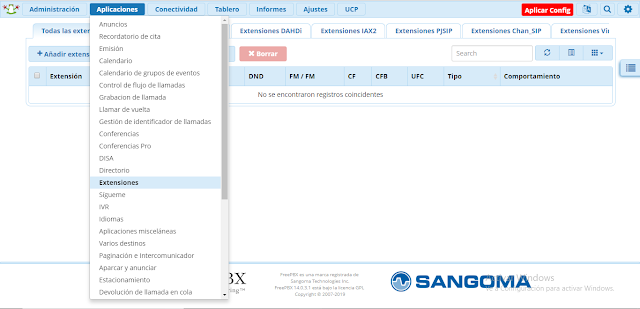







Comentarios
Publicar un comentario